Win10共享打印机技巧(简单实用的共享打印机设置)
- 网络常识
- 2024-12-02
- 26
- 更新:2024-11-19 12:47:14
随着科技的不断发展,我们越来越离不开电脑和打印机。而在使用Windows10操作系统的过程中,如何轻松地进行打印机共享成为了很多用户的痛点。本文将为您介绍一些简单实用的技巧,帮助您在Win10系统中完美解决共享打印机的问题。
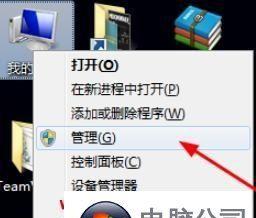
准备工作:检查网络连接
确保您的电脑和打印机都已连接到同一个网络中,可以通过无线或有线方式连接,并确保网络连接稳定。
开启共享功能:设置打印机共享权限
进入Win10系统的设置菜单,点击“设备”选项,再选择“打印机与扫描仪”,找到您要共享的打印机,右键点击选择“属性”,进入“共享”选项,勾选“共享此打印机”。
设置共享选项:更改高级共享设置
在“设备”选项下,点击“网络和Internet设置”,找到“家庭组”选项,点击“更改高级共享设置”。确保“开启文件和打印机共享”选项已启用,并设置好所需的共享权限。
添加网络打印机:连接到共享打印机
在Win10系统的“设备”选项下,点击“添加打印机或扫描仪”,系统将搜索您所连接网络上的共享打印机,选择您要添加的打印机,点击“下一步”完成添加。
安装打印机驱动:确保正常使用
如果系统无法自动安装所需的打印机驱动程序,请访问打印机厂商的官方网站下载并安装正确的驱动程序,以确保打印机可以正常使用。
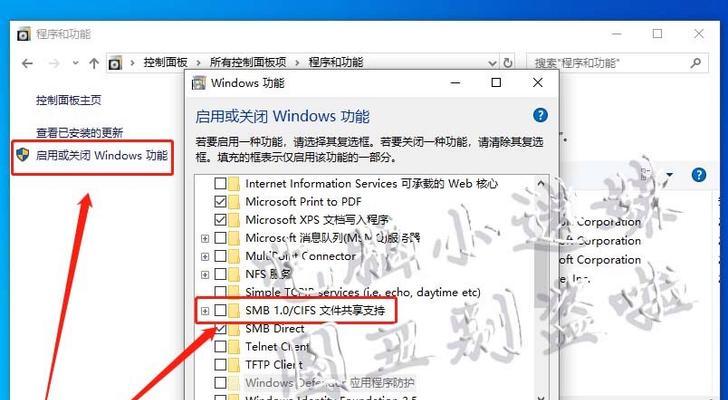
调整默认打印机:设置首选打印设备
在Win10系统的“设备”选项下,点击“打印机和扫描仪”,找到您要设置为默认打印机的设备,右键点击选择“设为默认打印机”。这样,在您需要打印文件时,默认将选择该设备进行打印。
检查网络设置:排除网络故障
如果出现无法连接共享打印机的问题,建议检查网络设置,确保网络连接正常,尝试重新连接网络或重启路由器来解决可能存在的网络故障。
更新驱动程序:解决兼容性问题
有些老旧的打印机驱动程序可能不兼容Win10系统,建议访问厂商的官方网站下载最新的驱动程序,安装后再进行共享设置。
使用专业工具:解决复杂问题
如果您遇到了一些复杂的共享打印机问题,可以考虑使用专业的打印机共享软件或工具,这些工具能够提供更多高级的设置和诊断功能,帮助您更好地解决问题。
防火墙设置:确保共享正常
在Win10系统中,防火墙可能会阻止共享打印机的正常连接。请确保防火墙设置允许其他设备通过网络连接到您的电脑,并对相关端口进行开放。
安全权限设置:保护共享设备
在共享打印机的过程中,可以设置访问权限,仅允许特定的设备或用户进行访问,以保护共享设备的安全性。
重启设备:解决常见问题
如果出现共享打印机无法连接或打印故障等常见问题,建议尝试重启电脑、打印机以及路由器等设备,以解决可能的临时故障。
更新系统补丁:修复系统漏洞
及时更新Win10操作系统的补丁和更新,可以修复一些可能影响打印机共享的系统漏洞,提高系统的安全性和稳定性。
寻求专业帮助:解决困难问题
如果您在共享打印机过程中遇到了无法解决的问题,建议咨询专业的技术支持,他们可以帮助您快速定位问题并提供解决方案。
通过以上简单实用的Win10共享打印机技巧,您可以轻松解决共享打印机的问题,让打印工作变得更加高效和便捷。记住合理设置共享权限、更新驱动程序、检查网络连接和使用专业工具等关键步骤,将有助于您顺利完成打印任务。
Win10共享打印机的完美解决方案
在使用Win10系统时,很多用户遇到了共享打印机的困扰。本文将为大家介绍一种完美解决方案,通过一些简单的配置和使用技巧,帮助大家轻松实现Win10共享打印机。
1.如何设置网络打印机共享?
在开始菜单中搜索“打印机”,点击“添加打印机或扫描仪”选项,在弹出的窗口中选择“网络打印机”并按照提示进行设置。
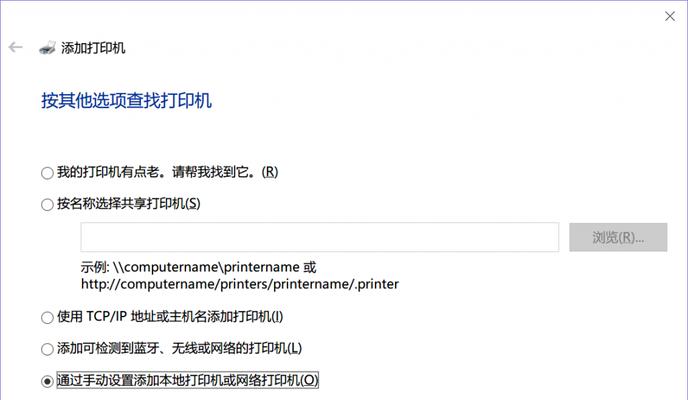
2.如何在本地网络中查找可共享的打印机?
在控制面板中选择“设备和打印机”,点击“添加打印机”选项,选择“添加网络、无线或Bluetooth打印机”。
3.如何设置Win10共享打印机的权限?
在控制面板中选择“设备和打印机”,右击所需共享的打印机,选择“打开共享”并根据提示进行设置。
4.如何连接到共享的打印机?
在控制面板中选择“设备和打印机”,右击空白处,选择“添加打印机”,选择“添加网络、无线或Bluetooth打印机”,选择共享的打印机并按照提示完成连接。
5.如何设置默认共享打印机?
在控制面板中选择“设备和打印机”,右击所需共享的打印机,选择“设为默认打印机”。
6.如何解决打印机共享过程中的权限问题?
确保所有用户都有访问共享打印机的权限,可通过右击共享打印机,选择“属性”,在“安全”选项卡中添加用户并设置权限。
7.如何解决Win10共享打印机无法连接的问题?
检查共享打印机和连接设备是否在同一局域网内,并确保网络连接正常。还可以尝试重新安装驱动程序或更新系统补丁来解决问题。
8.如何调整共享打印机的优先级?
在控制面板中选择“设备和打印机”,右击所需共享的打印机,选择“打印首选项”,在弹出的窗口中调整优先级。
9.如何解决Win10共享打印机打印速度慢的问题?
可以尝试更新驱动程序、检查网络连接、清理打印队列或调整打印机设置等方式来提高打印速度。
10.如何解决Win10共享打印机文档格式不兼容的问题?
确保打印机和连接设备上的驱动程序都是最新版本,或者尝试将文档保存为兼容的格式再进行打印。
11.如何实现在移动设备上使用共享打印机?
安装相应的打印机应用程序,通过应用程序连接到共享打印机并进行打印。
12.如何实现远程打印?
通过设置远程桌面连接或使用第三方软件,连接到共享打印机所在的电脑,然后进行打印操作。
13.如何解决Win10共享打印机出现离线状态的问题?
检查共享打印机所在的电脑和连接设备之间的网络连接,并确保共享打印机处于在线状态。
14.如何解决Win10共享打印机出现纸张错误的问题?
检查共享打印机和连接设备上的纸张设置是否一致,并确保纸张加载正确。
15.如何解决Win10共享打印机无法识别设备的问题?
检查驱动程序是否安装正确,或尝试重新安装驱动程序来解决无法识别设备的问题。
通过本文介绍的一些配置和使用技巧,我们可以轻松实现Win10共享打印机,解决打印机共享过程中的各种问题,提高工作效率。希望本文能对大家有所帮助。
上一篇:台式电脑正确关机顺序(保护电脑)
下一篇:黑屏问题解决法(摆脱黑屏烦恼)











